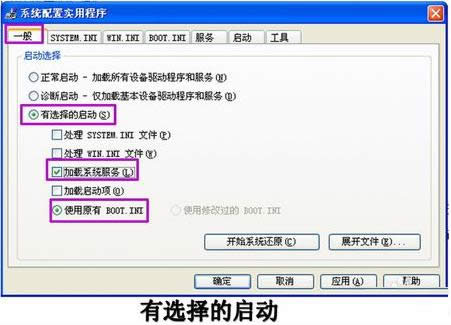Windows7系统设置干净打开提高开机速度图文教程(图解)
发布时间:2022-03-19 文章来源:xp下载站 浏览:
|
系统软件是指控制和协调计算机及外部设备,支持应用软件开发和运行的系统,是无需用户干预的各种程序的集合,主要功能是调度,监控和维护计算机系统;负责管理计算机系统中各种独立的硬件,使得它们可以协调工作。系统软件使得计算机使用者和其他软件将计算机当作一个整体而不需要顾及到底层每个硬件是如何工作的。 用户在Win7开机的过程中可能会遇到由于软件冲突导致开机变慢等问题,为了避免此类问题,为了加快开机速度,这该怎么办呢?其实,我们可以在Win7系统中设置干净启动,这有助于消除安装程序或更新时时出现的软件冲突问题,现在,一起来看本文具体设置方法吧。 Win7系统干净启动模式操作步骤如下:(首先要使用拥有管理员权限的帐户登录计算机) 1、单击“开始”,在“开始搜索”框中键入 msconfig.exe,然后按 Enter 键启动系统配置实用程序。注意如果系统提示您输入管理员密码或进行确认,请键入密码或进行确认。
2、在“常规”选项卡上,单击“有选择的启动”,然后单击以清除“加载启动项”复选框。(“使用原有 Boot.ini”复选框不可用。)
3、在“服务”选项卡上,单击以选中“隐藏所有 Microsoft 服务”复选框,然后单击“全部禁用”。
4、注意 按照此步骤操作可让 Microsoft 服务继续运行。这些服务包括网络连接、即插即用、事件日志记录、错误报告和其他服务。如果禁用这些服务,可能会永久性删除所有还原点。如果您想要一起使用“系统还原”实用程序和现有还原点,不要执行此操作。 5、单击“确定”,然后单击“重新启动”。 内容补充:干净启动故障排除后将计算机重置为正常启动的操作步骤如下: 1、单击“开始”,在“开始搜索”框中键入 msconfig.exe,然后按 Enter 键。注意 如果系统提示您输入管理员密码或进行确认,请键入密码或单击“继续”。 2、在“常规”选项卡上,单击“正常启动”选项,然后单击“确定”。 3、当系统提示您重新启动计算机时,请单击“重新启动”。
温馨提示:电脑执行干净启动会导致系统某些功能失效,如果电脑已连接到网络,则网络策略设置会阻止您执行以下步骤。 系统软件一般是在计算机系统购买时随机携带的,也可以根据需要另行安装。 |